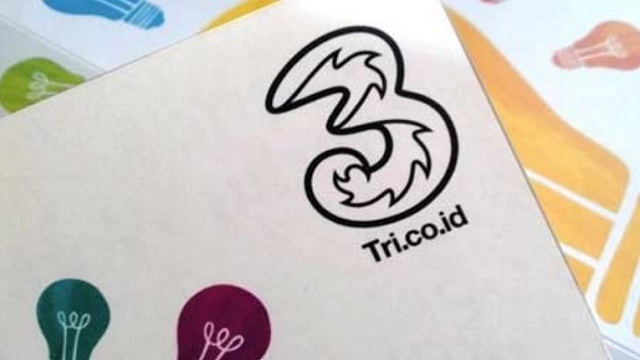aramedia.ID – Pastikan kalian sudah melakukan setting APN 3 dengan baik dan pada perangkat ponsel yang kalian gunakan. Jika belum tahu caranya, informasi mengenai bagai cara setting APN 3 yang akan redaksi bagikan berikut ini bisa kalian coba praktekan.
Dewasa ini, prosentase penggunaan koneksi internet lewat smartphone kian meningkat. Didukung dengan semakin banyaknya pilihan provider, semakin memudahkan pengguna dalam mengakses internet via mobile.
Kendati demikian, sebagai pengguna kita juga harus bijak dalam memilih provider yang akan kita percayakan menjadi penyedia layanan untuk mengakses internet.
Salah satu pertimbangan untuk memilih provider seluler untuk di gunakan mengakses internet adalah, koneksi yang cepat dan stabil namun dengan banderol harga paketnya yang murah.
Dari sekian banyak provider di tanah air, operator seluler Tri merupakan salah satu provider yang menawarkan berbagai paket macam internet dengan harga yang cukup ramah di kantong.
Maka tak heran jika operator Tri memiliki banyak pengguna karena harganya yang cukup terjangkau tersebut. Akan tetapi, terkadang koneksi internet yang didapatkan tidak sesuai dengan yang mereka iklankan, alias lemot.
Nah, pada kesempatan kali ini, tim redaksi aramedia.ID akan memberikan tips bagaimana cara meningkatkan kecepatan internet pada jaringan 3 dengan mensetting APN yang di gunakan dengan benar.
Sekedar informasi bagi yang belum paham, APN atau Acces Point Name merupakan sebuah gateway yang jadi penghubung antara perangkat yang kita gunakan dan jaringan internet.
Setiap penyedia layanan internet dari masing-masing provider memiliki settingan APN yang berbeda-beda, dengan kualitas hasil koneksi internet yang berbeda pula.
Cara Setting APN 3 Agar Internet Makin Ngebut
Khusus untuk kalian para pengguna operator seluler Tri, agar koneksi internet pada perangkat smartphone kalian makin maksimal bisa menerapkan pengaturan APN berikut ini.
Untuk melakukan pengaturan terhadap APN yang digunakan diperangkat smartphone kalian, berikut langkah-langkah yang harus dilakukan:
- Pertama buka menu pengaturan di smartphone kalian
- Selanjutnya masuk ke menu Jaringan & Internet
- Pilih opsi Acces Poin Name
- Ubah atau tambahkan APN baru dengan klik tanda (+)
Sehubungan dengan poin 4 diatas, berikut ini beberapa setingan APN yang bisa anda coba:
1. setingan APN Default 3
Nama : GPRS
APN : 3gprs
Proxy : (kosongkan)
Port : (kosongkan)
Nama Pengguna : 3gprs
Kata Sandi : 3gprs
2. Setingan APN Bawaan 3
Nama : 3 data
APN : 3 data
Proxy : (kosongkan)
Port : (kosongkan)
Nama Pengguna :
Kata Sandi : (kosongkan)
3. Setingan APN Tri Cepat
Nama : APN 1
APN : 3gprs.net
Proxy : 82.145.208.20
Port : 80
Nama Pengguna :
Kata Sandi : (kosongkan)
4. Settingan APN Tri di Android
Nama : APN 2
APN : m.gameloft.com
Proxy : 82.145.208.21
Port : (kosongkan)
Nama Pengguna :
Kata Sandi :(kosongkan)
5. Settingan APN 3 Website
Nama : APN 3
APN : redir.tri.co.id
Proxy : (kosongkan)
Port : (kosongkan)
Nama Pengguna :
Kata Sandi : (kosongkan)
6. Setingan APN Tri Mode Global
Nama : APN 4
APN : wap.three.co.id
Proxy : (kosongkan)
Port : (kosongkan)
Nama Pengguna :
Kata Sandi :
7. Setingan APN 3 Opera
Nama : APN 5
APN : m.opera.com
Proxy : 82.145.210.81
Port : 80
Nama Pengguna :
Kata Sandi :
Demikian informasi cara setting APN 3 pada smartphone yang kalian gunakan. Pilih salah satu setingan yang sudah kami berikan diatas dan coba bandingkan, lalu terapkan menurut kalian setingan APN mana yang paling cepat.
Dengan setingan APN yang tepat, dijamin koneksi internet anda pada jaringan seluler milik Tri akan semakin ngebut.
Selamat mencoba.